Windows で PHP を定期的に実行するためのヒント
Windows は定期的に PHP を実行します多くの読者 (PHP 愛好家) が仕事や勉強中によく不満を漏らすと思います: WIN で PHP が定期的に電子メールを自動的に送信するようにするにはどうすればよいですか? ? MYSQLで安心して自動バックアップを実現するにはどうすればよいでしょうか? ?もちろんすべて手動で行うこともできますが、操作が少し面倒に思えます。心配しないでください。この問題は、システムのタスク スケジューラ (Windows 98 ではスケジュールされたタスクと呼ばれます) を使用することで簡単に解決できます。この機能は、多くのユーザーによって見落とされたり、まったく考えられなかったりすることがよくあります :)。
いわゆるタスクプランとは、ユーザが予め設定したアプリケーションプログラムをコンピュータが自動的に呼び出すことにより、ユーザの操作を簡略化するものである。 Windows 2000 のタスク スケジューラ (*NIX の cron プログラムに相当します。ここでは詳しく説明しません) を使用すると、ニーズを満たす最適な時間に実行するスクリプト、プログラム、またはドキュメントをスケジュールできます。以下では Windows 2000 を例に説明します。
具体的には、タスク スケジューラを使用して自動的に実行する必要がある場合は、次の手順を実行する必要があります:
1. [スタート] ボタンをクリックし、[プログラム] → [アクセサリ] → [システム ツール] → [タスク スケジューラ] (または [設定] → [コントロール パネル] → [タスク スケジューラ]) を選択して、Windows 2000 のタスク プランニングを開始します。管理プログラム。
2. [タスク スケジュール] ウィンドウの [タスク スケジュールの追加] アイコンをダブルクリックしてシステムの [タスク スケジュール ウィザード] を起動し、[次へ] ボタンをクリックして、指定されたプログラムで自動的に実行する必要があるアプリケーションを選択します。リストを選択し、「次へ」ボタンをクリックします。
適切なタスク スケジュール名を設定し、このタスクを自動的に実行する頻度 (毎日、毎週、毎月、1 回、コンピュータを起動するたび、ログインするたびなど) を選択し、 「次へ」ボタン。
このとき、システムはユーザーに、何日何時、実行できる時間帯など、プログラムを実行する具体的な時刻を設定するよう求めます。必要に応じて設定するだけです。
4. 次に、システムは今後システムが自動的に実行できるように、適切なユーザー名とパスワードを設定するようにユーザーに求めます。
5. 最後に、[完了] ボタンをクリックするだけで、対応するタスクが Windows 2000 のタスク スケジューラに追加されます。その後、システム時刻と関連条件が一致すると、タスクが自動的に「記憶」されます。ユーザーが設定した計画が一致すると、ユーザーが指定したアプリケーションが自動的に呼び出され、非常に便利です (Windows 2000 を起動するたびに、タスク スケジューラが自動的に起動し、バックグラウンドで実行され、ユーザーの計画が確実に実行されるようにします)時間通りに実行できます)。
次に、作成したタスクが成功するかどうかをテストしてみましょう。「php」プログラム アイコン (図 6 を参照) を右クリックし、ポップアップ メニューで [実行] を選択します。通常の状況では、この方法でアクティブ化されている限り、プログラム アイコンは正常に起動できます。操作が失敗した場合は、ユーザーとパスワードが正しく設定されているかどうか、およびシステム リソースを節約するために「タスク スケジューラ」サービスが開始されているかどうかを確認できます。そのために操作が失敗し、コストがかかりました。私を見つけるのに長い時間がかかりました。さらに、「システム ログ」をチェックして、操作が失敗した原因を確認することもできます。
さて、タスク計画の応用例をたくさん話したので、本題に入りましょう。以下に 2 つの例を紹介します。
1. PHP を定期的に実行しましょう。
1. 次のコードを編集し、test.php として保存します:
$fp = @fopen("test.txt", "a+");
fwrite($fp, date("Y-m-d H:i:s") . " PHP を定期的に実行しましょう! n");
fclose($fp);
?>
テキスト入力を開く: D:php4php.exe -q D:php4test.php
.bat 形式で保存します。
D:php4php.exe は php のインストール パス、D:php4test.php は定期的に実行するプログラムのパスです。
2. タスク プランを追加し、.bat ファイルを選択します
3. 1 分ごとに実行する時間を設定し、タスクを実行します。
4. 次に、d:php4test.txt ファイルの内容が成功したかどうかを確認してみましょう。内容が以下のようであれば、成功おめでとうございます。
2003-03-03 11:08:01 PHP を定期的に実行しましょう。
2003-03-03 11:09:02 PHP を定期的に実行しましょう。
2003-03-03 11:10:01 PHP を定期的に実行しましょう。
2003-03-03 11:11:02 PHP を定期的に実行しましょう。
2. MYSQL の自動バックアップを可能にします。
1. 次のコードを編集し、backup.php として保存します。圧縮する場合は、rar.exe をコピーします。
if ($argc != 2 in_array($argv[1], array('--help', '-?'))) {
?>
バックアップ Ver 0.01、i32 上の Win95/Win98/WinNT/Win2000/WinXP 用
Copyright (C) 2000 ptker 全著作権所有 http://www.dareng.com
これはフリーソフトウェアですので、改変、再配布は歓迎です
GPLライセンスに基づいて
バックアップ MySQL データベース用の PHP シェル スクリプト。
使用法:
。

ホットAIツール

Undresser.AI Undress
リアルなヌード写真を作成する AI 搭載アプリ

AI Clothes Remover
写真から衣服を削除するオンライン AI ツール。

Undress AI Tool
脱衣画像を無料で

Clothoff.io
AI衣類リムーバー

AI Hentai Generator
AIヘンタイを無料で生成します。

人気の記事

ホットツール

メモ帳++7.3.1
使いやすく無料のコードエディター

SublimeText3 中国語版
中国語版、とても使いやすい

ゼンドスタジオ 13.0.1
強力な PHP 統合開発環境

ドリームウィーバー CS6
ビジュアル Web 開発ツール

SublimeText3 Mac版
神レベルのコード編集ソフト(SublimeText3)

ホットトピック
 7489
7489
 15
15
 1377
1377
 52
52
 77
77
 11
11
 19
19
 41
41
 JSON Web Tokens(JWT)とPHP APIでのユースケースを説明してください。
Apr 05, 2025 am 12:04 AM
JSON Web Tokens(JWT)とPHP APIでのユースケースを説明してください。
Apr 05, 2025 am 12:04 AM
JWTは、JSONに基づくオープン標準であり、主にアイデンティティ認証と情報交換のために、当事者間で情報を安全に送信するために使用されます。 1。JWTは、ヘッダー、ペイロード、署名の3つの部分で構成されています。 2。JWTの実用的な原則には、JWTの生成、JWTの検証、ペイロードの解析という3つのステップが含まれます。 3. PHPでの認証にJWTを使用する場合、JWTを生成および検証でき、ユーザーの役割と許可情報を高度な使用に含めることができます。 4.一般的なエラーには、署名検証障害、トークンの有効期限、およびペイロードが大きくなります。デバッグスキルには、デバッグツールの使用とロギングが含まれます。 5.パフォーマンスの最適化とベストプラクティスには、適切な署名アルゴリズムの使用、有効期間を合理的に設定することが含まれます。
 一致式(PHP 8)とそれがスイッチとどのように異なるかを説明します。
Apr 06, 2025 am 12:03 AM
一致式(PHP 8)とそれがスイッチとどのように異なるかを説明します。
Apr 06, 2025 am 12:03 AM
PHP8では、一致式は、式の値に基づいて異なる結果を返す新しい制御構造です。 1)Switchステートメントに似ていますが、実行ステートメントブロックの代わりに値を返します。 2)一致式の式は厳密に比較され、セキュリティが向上します。 3)スイッチステートメントの脱落の可能性を回避し、コードのシンプルさと読みやすさを向上させます。
 クロスサイトリクエストフォーファリー(CSRF)とは何ですか?また、PHPにCSRF保護をどのように実装しますか?
Apr 07, 2025 am 12:02 AM
クロスサイトリクエストフォーファリー(CSRF)とは何ですか?また、PHPにCSRF保護をどのように実装しますか?
Apr 07, 2025 am 12:02 AM
PHPでは、予測不可能なトークンを使用して、CSRF攻撃を効果的に防ぐことができます。特定の方法には次のものが含まれます。1。フォームのCSRFトークンを生成および埋め込みます。 2.リクエストを処理するときにトークンの有効性を確認します。
 PSの負荷速度をスピードアップする方法は?
Apr 06, 2025 pm 06:27 PM
PSの負荷速度をスピードアップする方法は?
Apr 06, 2025 pm 06:27 PM
Slow Photoshopの起動の問題を解決するには、次のような多面的なアプローチが必要です。ハードウェアのアップグレード(メモリ、ソリッドステートドライブ、CPU)。時代遅れまたは互換性のないプラグインのアンインストール。システムのゴミと過剰な背景プログラムを定期的にクリーンアップします。無関係なプログラムを慎重に閉鎖する。起動中に多数のファイルを開くことを避けます。
 フロントエンドの開発では、CSSとJavaScriptを使用して、Windows 10設定インターフェイスと同様のサーチライト効果を実現する方法は?
Apr 05, 2025 pm 10:21 PM
フロントエンドの開発では、CSSとJavaScriptを使用して、Windows 10設定インターフェイスと同様のサーチライト効果を実現する方法は?
Apr 05, 2025 pm 10:21 PM
フロントエンド開発でWindowsのような実装方法...
 どのようにしてクラスが拡張されたり、PHPでメソッドがオーバーライドされたりするのを防ぐことができますか? (最終キーワード)
Apr 08, 2025 am 12:03 AM
どのようにしてクラスが拡張されたり、PHPでメソッドがオーバーライドされたりするのを防ぐことができますか? (最終キーワード)
Apr 08, 2025 am 12:03 AM
PHPでは、最終的なキーワードを使用して、クラスが継承されないようにし、メソッドが上書きされます。 1)クラスを決勝としてマークする場合、クラスを継承することはできません。 2)メソッドを最終的にマークする場合、メソッドはサブクラスによって書き換えられません。最終的なキーワードを使用すると、コードの安定性とセキュリティが保証されます。
![[ブラウザ]タブを閉じることと、JavaScriptを使用してブラウザ全体を閉じることを区別する方法は?](https://img.php.cn/upload/article/001/246/273/174338713695338.jpg?x-oss-process=image/resize,m_fill,h_207,w_330) [ブラウザ]タブを閉じることと、JavaScriptを使用してブラウザ全体を閉じることを区別する方法は?
Apr 04, 2025 pm 10:21 PM
[ブラウザ]タブを閉じることと、JavaScriptを使用してブラウザ全体を閉じることを区別する方法は?
Apr 04, 2025 pm 10:21 PM
ブラウザのJavaScriptを使用して、タブを閉じることとブラウザ全体を区別する方法は?ブラウザの毎日の使用中、ユーザーは...
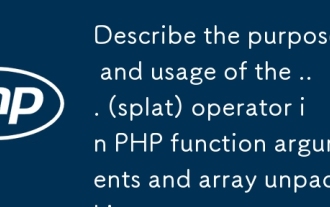 PHP関数引数と配列の開梱で...(SPLAT)演算子の目的と使用について説明してください。
Apr 06, 2025 am 12:07 AM
PHP関数引数と配列の開梱で...(SPLAT)演算子の目的と使用について説明してください。
Apr 06, 2025 am 12:07 AM
PHPの...(SPLAT)演算子は、機能パラメーターと配列を開梱するために使用され、コードのシンプルさと効率を向上させます。 1)関数パラメーター解放:アレイ要素をパラメーターとして関数に渡します。 2)配列の開梱:アレイを別の配列または関数パラメーターに解除します。




